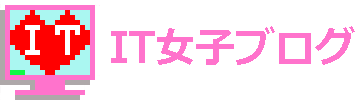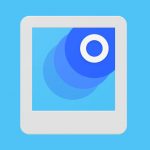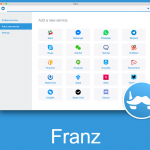iPhoneやiPadに表示される文字サイズを大きく・小さく変更する方法
iPhoneやiPadに表示される文字が見えづらく、文字サイズを大きくしたり小さくしたりと、自分好みのフォントサイズに変更したいと思うことがありますよね。
基本的な設定ではありますが、親や祖父母に聞かれたときにも迷わずさっと設定できると便利なもの。
そこで今回は、iPhoneやiPadに表示されるメール・連絡先・カレンダー・メッセージ・メモ・LINE・FACEBOOKなどのアプリの文字サイズを、大きくまたは小さく変更する方法を紹介します。
iPhoneやiPadに表示される文字サイズを大きく・小さく変更する方法
1.ホーム画面にある「設定」をタップ
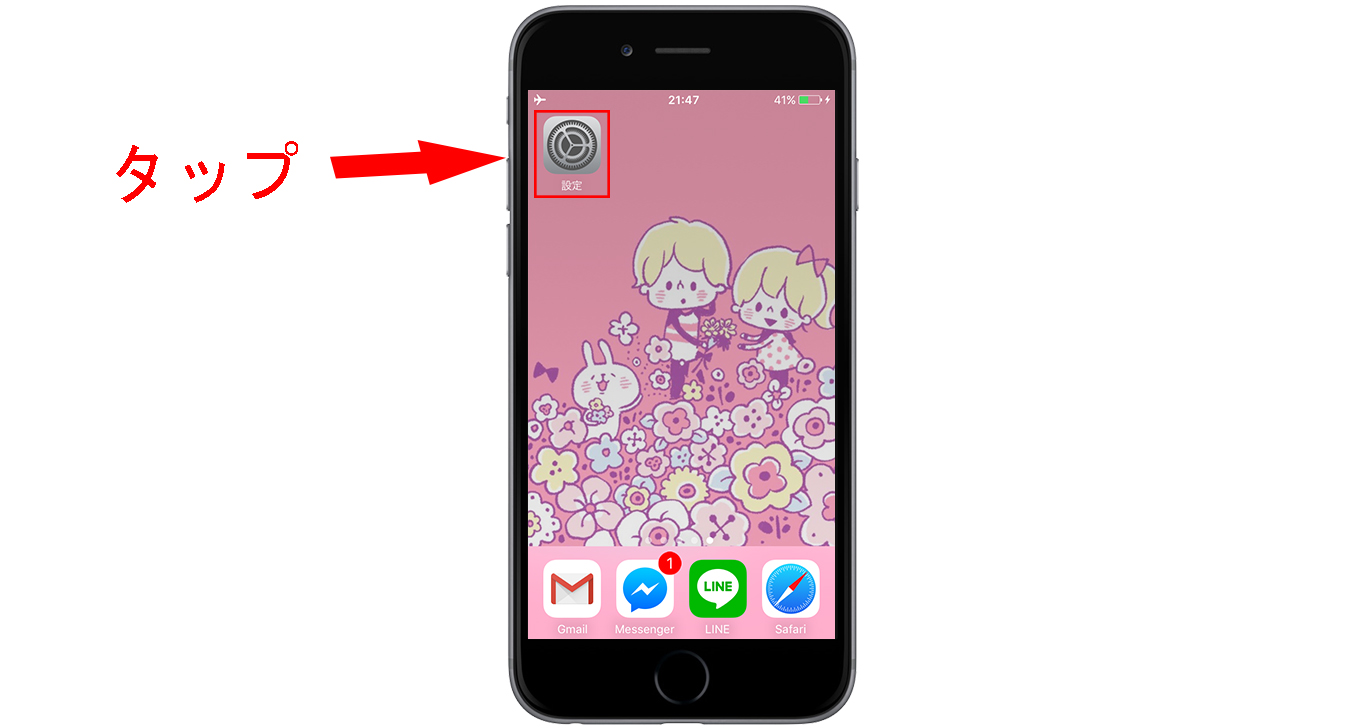
2.設定画面一覧の中にある「一般」をタップ
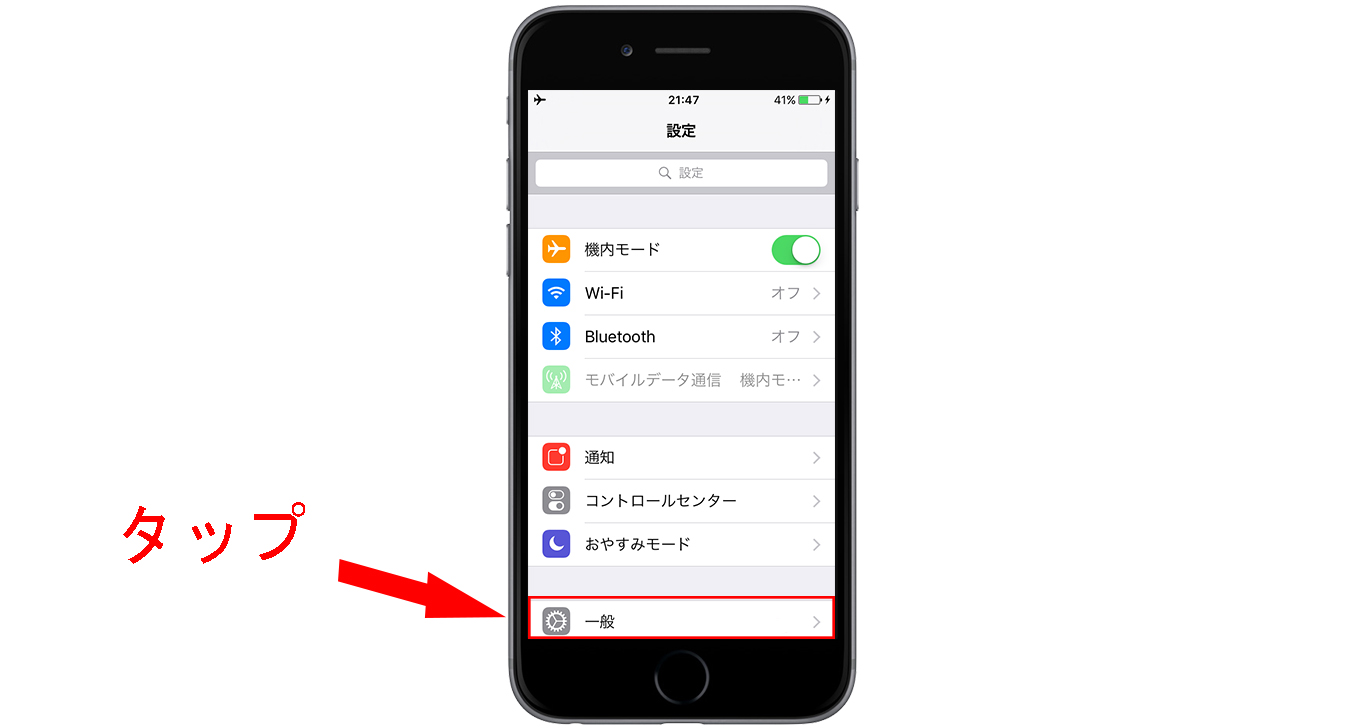
3.「アクセシビリティ」をタップ
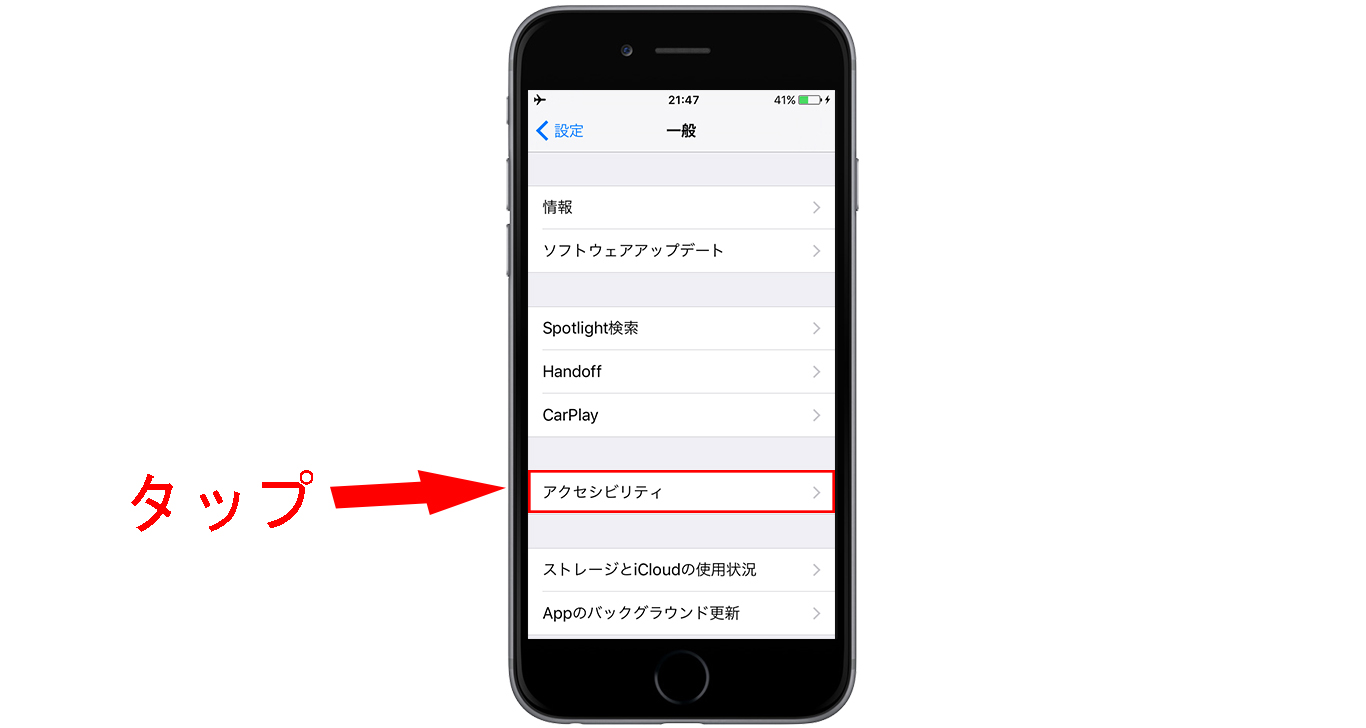
4.「さらに大きな文字」をタップ
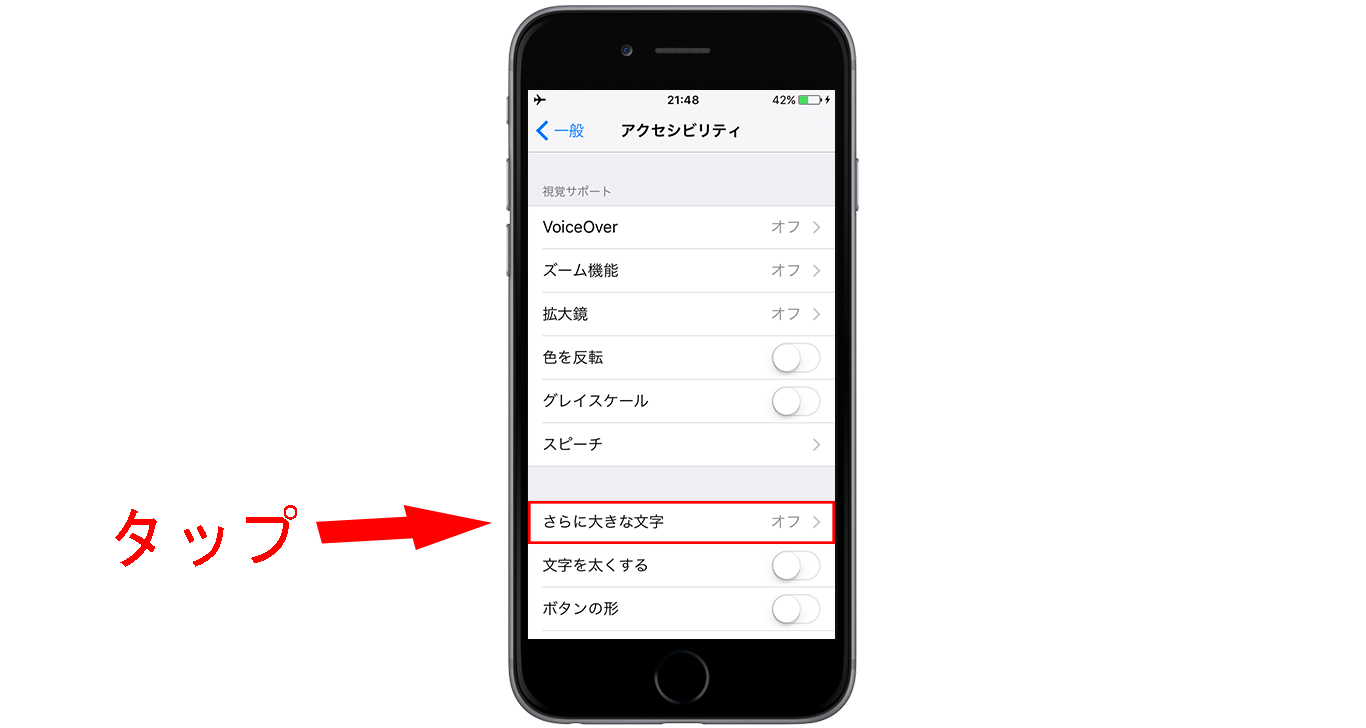
5.スライダをドラッグして好きなフォントサイズに変更
「下のスライダをドラッグ」という部分で文字の大きさを変更することができます。
さらに大きい文字にしたい場合は、上部の「さらに大きな文字」という部分をタップし緑色に変更させると、より大きな文字サイズに変更することができます。
※画面にも記載がある通り、Dynamic Type機能をサポートしているアプリのみ文字サイズの変更が反映されます。
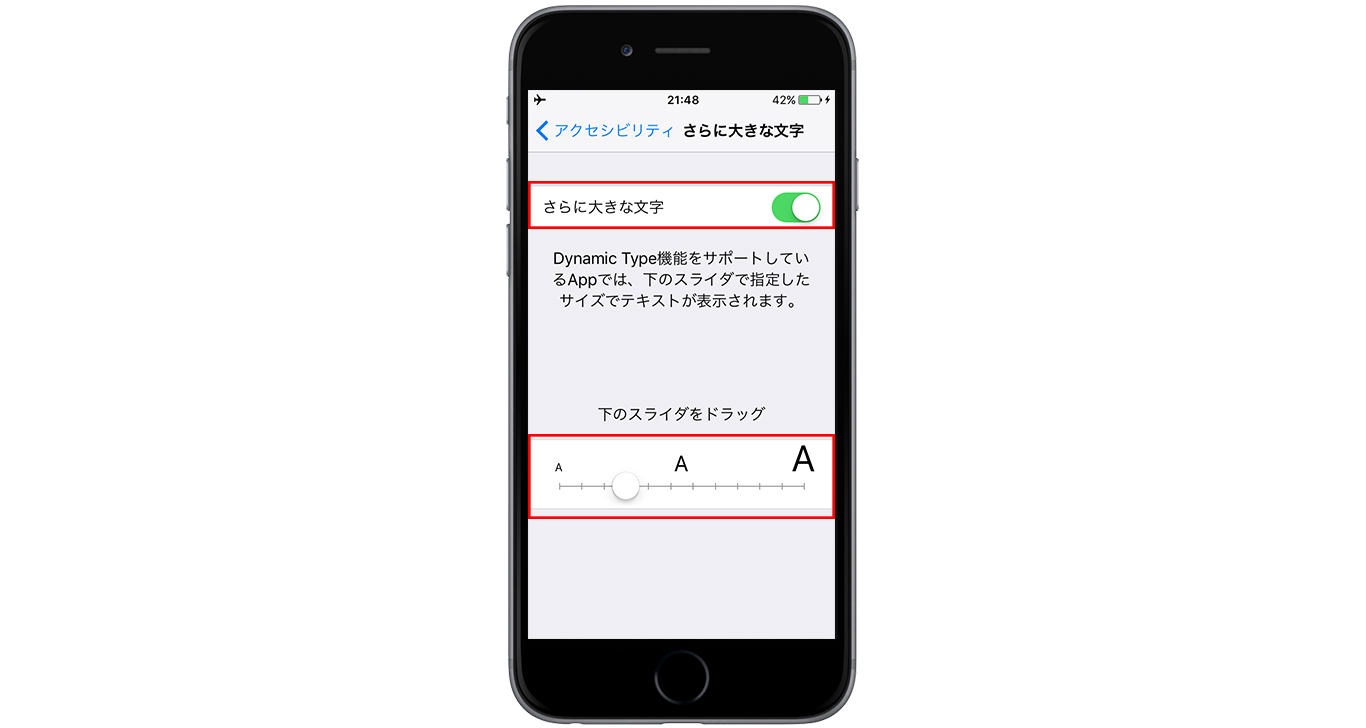
文字サイズの変化を比較
文字サイズを最小にした場合、最大にした場合の2つを並べて比較してみます。
カレンダー
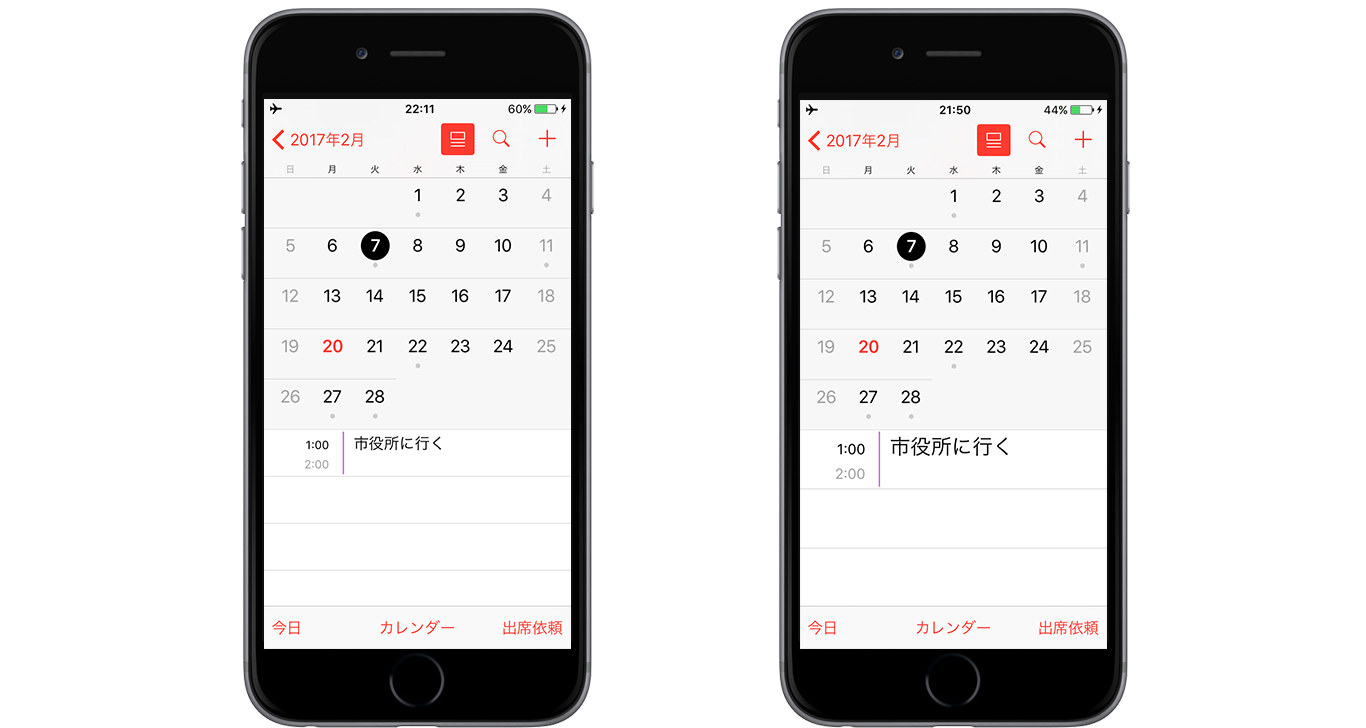
メモ
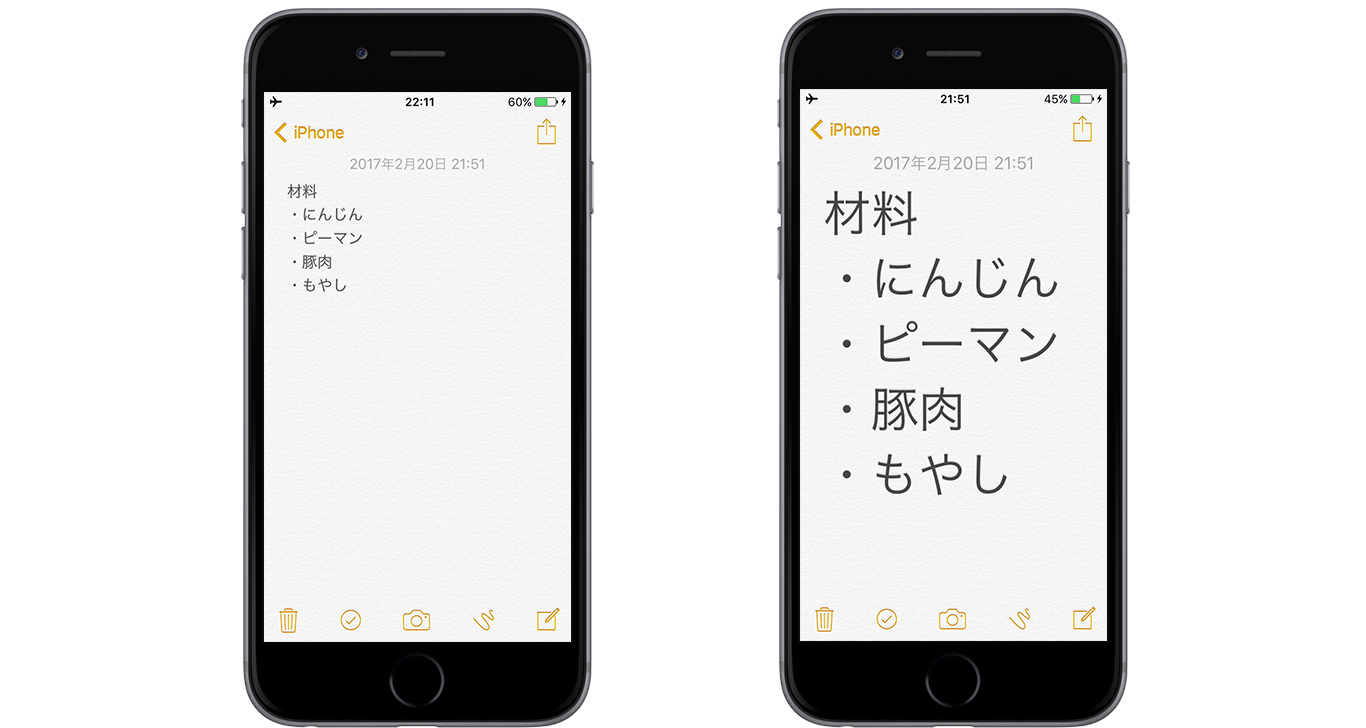
LINE(ライン)

以上、iPhoneやiPadに表示される文字サイズを大きく・小さく変更する方法について紹介しました。
もしDynamic Type機能に対応していないアプリのテキスト文字を大きく・小さく変更したい場合は、そのアプリの「設定」項目を確認してみると、アプリ独自の文字サイズ変更設定をすることができる場合があります。